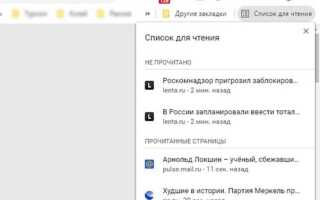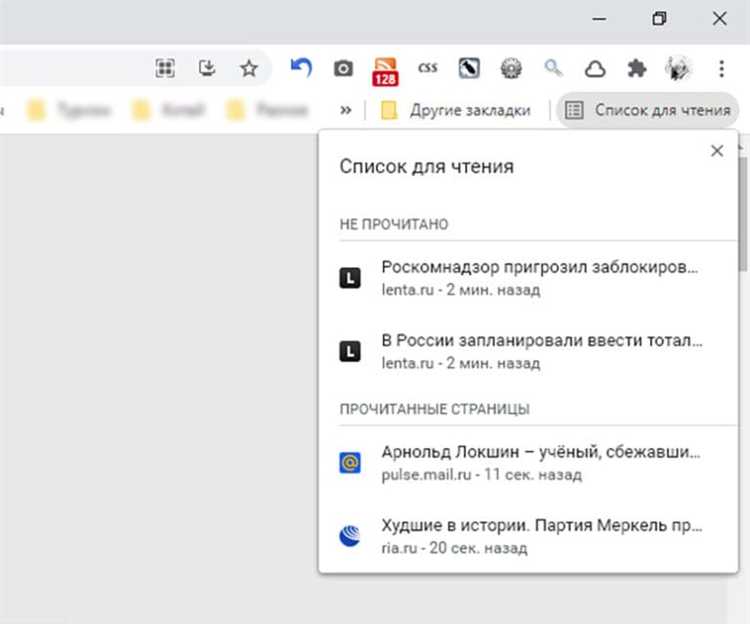
Современные версии браузера Google Chrome больше не поддерживают Java-апплеты, что делает невозможным использование старых Java-приложений на веб-страницах. Это решение связано с проблемами безопасности и производительности. Однако, если вам необходимо включить поддержку Java в Chrome для работы с определёнными веб-ресурсами, существует несколько способов обойти это ограничение.
Для того чтобы использовать Java в Chrome, вам потребуется установить специальное расширение, такое как IE Tab, которое позволяет запускать веб-страницы, использующие Java, в режиме, похожем на Internet Explorer. Также нужно будет установить и настроить последнюю версию Java Runtime Environment (JRE), поскольку поддержка Java в Chrome напрямую отсутствует. Важно помнить, что запуск Java-апплетов через сторонние расширения или настройки может привести к рискам безопасности, поэтому всегда используйте проверенные и актуализированные версии Java.
Кроме того, стоит учитывать, что многие современные веб-приложения перешли на использование HTML5, JavaScript и других технологий, что позволяет избежать использования Java. В таких случаях гораздо безопаснее и быстрее работать через альтернативные решения, чем пытаться активировать поддержку устаревших технологий. Внимательно следите за обновлениями как браузера, так и Java, чтобы минимизировать возможные риски при использовании старых технологий.
Как проверить поддержку Java в текущей версии Chrome
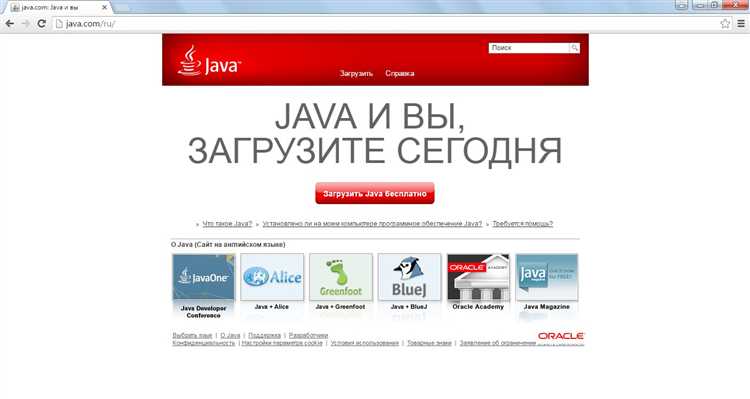
Для проверки поддержки Java в браузере Chrome необходимо учесть несколько ключевых моментов. Начиная с версии Chrome 45, Google прекратил поддержку NPAPI (интерфейс для плагинов), что привело к невозможности запуска Java-апплетов через стандартные плагины.
Чтобы проверить текущую поддержку Java в вашем браузере, выполните следующие шаги:
1. Откройте Chrome и введите в адресной строке chrome://plugins. Если вы используете версию Chrome до 45, вам будет доступна страница с настройками плагинов. Однако, в последних версиях эта страница больше не существует, и вы получите сообщение о том, что «Плагины больше не поддерживаются».
2. В качестве альтернативы, перейдите на страницу java.com и нажмите кнопку для проверки установки Java. Этот сервис протестирует, поддерживается ли Java в вашем браузере, и предложит скачать последнюю версию Java, если это необходимо.
3. Используйте специальный сайт для тестирования Java-апплетов, например, http://www.java.com/en/download/testjava.jsp. Здесь можно запустить тест, который проверит наличие Java в вашем браузере. Если плагин не поддерживается, вы получите уведомление, что Java не установлена или не работает в браузере.
Таким образом, важно помнить, что современные версии Chrome не поддерживают Java-апплеты. Для работы с Java-приложениями в браузере вам понадобится использовать другие решения, например, виртуальные машины или специализированные приложения, поддерживающие Java. В случае необходимости запуска Java, рекомендуется использовать браузеры, поддерживающие NPAPI, либо обращаться к альтернативным технологиям, таким как Java Web Start или использование локальных Java-программ.
Что делать, если Java не работает в Chrome
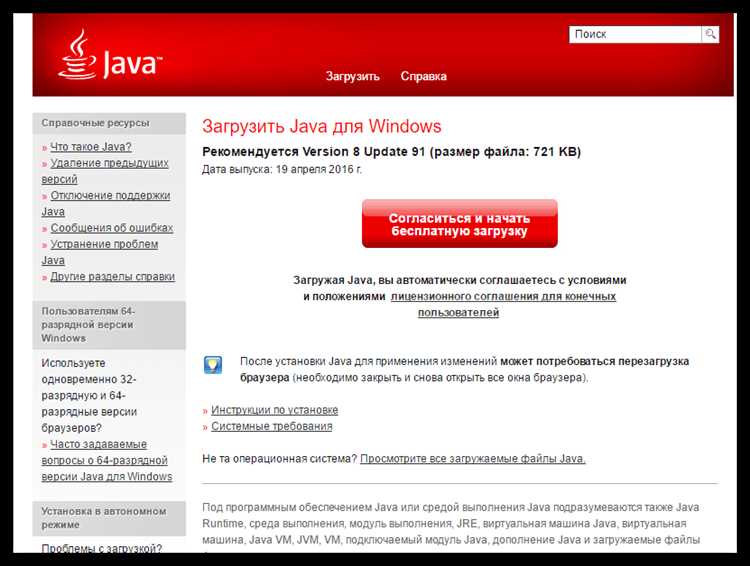
Если Java не работает в браузере Chrome, возможны несколько причин, которые можно устранить с помощью простых шагов.
1. Проверьте наличие плагина Java
Chrome больше не поддерживает NPAPI-плагины, включая Java, начиная с версии 45. Это значит, что Java Applets не будут работать в последних версиях браузера. Чтобы использовать Java в браузере, необходимо обновить настройки или использовать альтернативные браузеры, поддерживающие NPAPI, например, Internet Explorer или Mozilla Firefox.
2. Обновите Java до последней версии
Устаревшие версии Java могут вызвать проблемы при работе с веб-приложениями. Перейдите на официальный сайт Java, чтобы скачать и установить последнюю версию. После установки перезагрузите браузер.
3. Включите Java в браузере с помощью настройки через «Сайт настройки» в браузере
Иногда для правильной работы Java необходимо настроить параметры безопасности в Chrome. Для этого зайдите в раздел «Настройки» браузера, затем откройте «Дополнительные настройки» и в разделе «Конфиденциальность и безопасность» найдите «Настройки сайтов». Включите поддержку JavaScript и проверьте настройки безопасности.
4. Использование Java Web Start
Если Java-приложение работает через Java Web Start, вам необходимо запустить файл с расширением .jnlp. Для этого скачайте его и откройте через программу Java. Это обходит необходимость использования плагинов в браузере.
5. Убедитесь, что браузер не блокирует всплывающие окна
Некоторые Java-приложения требуют всплывающих окон для нормальной работы. Убедитесь, что в настройках Chrome не включена блокировка всплывающих окон для нужных сайтов. Это можно настроить в разделе «Настройки сайтов».
6. Используйте альтернативные браузеры
Если ни один из вышеупомянутых методов не помог, попробуйте использовать другой браузер, который поддерживает Java, например, старые версии Firefox или Safari. Также рассмотрите возможность использования браузеров с включенной поддержкой NPAPI.
Как установить необходимое ПО для работы Java в Chrome
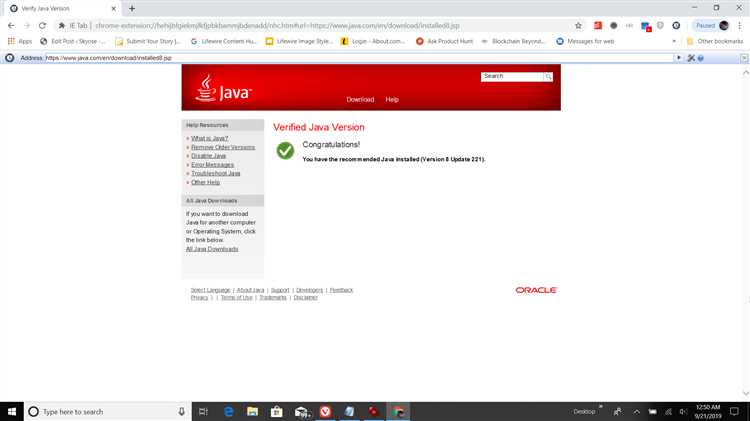
Для корректной работы Java в браузере Google Chrome необходимо установить несколько компонентов. Важно отметить, что сам Chrome не поддерживает Java напрямую, так как начиная с версии 45 был удален NPAPI (который использовался для поддержки Java-апплетов). Однако, можно настроить систему так, чтобы она поддерживала выполнение Java-программ через сторонние решения.
Шаг 1: Установка JDK (Java Development Kit). Для работы с Java вам нужно установить JDK, который включает все необходимые инструменты для разработки и выполнения приложений на Java. Скачайте последнюю версию JDK с официального сайта Oracle (https://www.oracle.com/java/technologies/javase-jdk11-downloads.html). Убедитесь, что выбрана версия для вашей операционной системы. После скачивания следуйте инструкциям по установке.
Шаг 2: Установка Java Runtime Environment (JRE). Для выполнения Java-программ также необходимо установить JRE – среду выполнения Java. JRE устанавливается автоматически при установке JDK, но если вам нужно установить его отдельно, скачайте последнюю версию с того же сайта Oracle или воспользуйтесь альтернативами, такими как OpenJDK.
Шаг 3: Установка расширения для Chrome. Для работы с Java-апплетами в Chrome можно установить расширение, поддерживающее NPAPI. Одним из таких решений является плагин IcedTeaWeb. Он обеспечивает поддержку Java в браузере на основе OpenJDK. Скачать плагин можно с официального сайта проекта (https://icedtea.classpath.org/). После установки плагина перезапустите браузер, чтобы изменения вступили в силу.
Шаг 4: Настройка Chrome. Важно убедиться, что настройки вашего браузера позволяют запускать расширения и плагины. Перейдите в раздел настроек Chrome, выберите «Дополнительные» и в разделе «Конфиденциальность и безопасность» убедитесь, что Java-апплеты могут запускаться. Если необходимо, разрешите выполнение Java через настройки безопасности.
Шаг 5: Проверка работоспособности. Чтобы удостовериться, что Java правильно настроена, посетите веб-страницу, которая использует Java-апплеты, или выполните тест на официальном сайте Java. Если все установлено корректно, приложения на Java должны работать в браузере.
Настройка параметров безопасности для Java в браузере Chrome
Для использования Java в браузере Chrome необходимо настроить параметры безопасности, чтобы минимизировать риски, связанные с запуском Java-апплетов. В современных версиях Chrome поддержка Java через плагин была отключена, но с помощью настроек безопасности можно позволить запуск некоторых Java-программ в ограниченном режиме.
Для начала, убедитесь, что у вас установлена последняя версия Java Runtime Environment (JRE). Для этого посетите официальный сайт Oracle и загрузите актуальную версию JRE для вашей операционной системы.
После установки Java, следующие шаги помогут настроить параметры безопасности для Java в Chrome:
Шаг 1: Управление настройками через Java Control Panel
Java Control Panel позволяет настроить уровень безопасности для Java-апплетов. Для доступа к панели управления Java выполните следующие действия:
- Откройте меню «Пуск» (Windows) или используйте поиск для поиска «Java Control Panel».
- Перейдите на вкладку «Security».
В разделе «Security Level» выберите один из следующих вариантов:
- High — повышенная безопасность, блокирует все небезопасные приложения и позволяет запускать только те, которые подписаны проверенными сертификатами.
- Medium — более гибкий режим, позволяющий запускать не только подписанные приложения, но и потенциально небезопасные.
- Very High — максимальная безопасность, блокирует все сторонние приложения.
Шаг 2: Настройка исключений
Если вам нужно разрешить запуск определенных Java-программ, добавьте их в список исключений. Для этого в Java Control Panel на вкладке «Security» нажмите «Edit Site List» и добавьте URL-адреса тех сайтов, которым вы доверяете.
Шаг 3: Отключение/включение сертификатов
На вкладке «Security» также можно управлять сертификатами для безопасных приложений. Убедитесь, что установлены актуальные корневые сертификаты, чтобы избежать ошибок при запуске Java-апплетов с неподписанных сайтов.
Шаг 4: Использование сторонних расширений
В Chrome можно установить расширения, которые позволяют запускать Java-программы. Одним из таких расширений является «Java Plugin» для браузеров, поддерживающих NPAPI. Однако, учтите, что с каждой новой версией Chrome поддержка NPAPI удаляется, и этот метод подходит лишь для старых версий браузера.
Шаг 5: Обновление безопасности
Не забывайте регулярно проверять наличие обновлений для Java. Старые версии Java могут содержать уязвимости, которые легко эксплуатируются злоумышленниками. Для автоматического обновления Java перейдите в «Java Control Panel» и на вкладке «Update» активируйте автоматическое обновление.
Соблюдая эти рекомендации, вы сможете настроить безопасное использование Java в браузере Chrome и снизить риски, связанные с уязвимостями и атакующими приложениями.
Как включить или отключить Java через настройки расширений Chrome
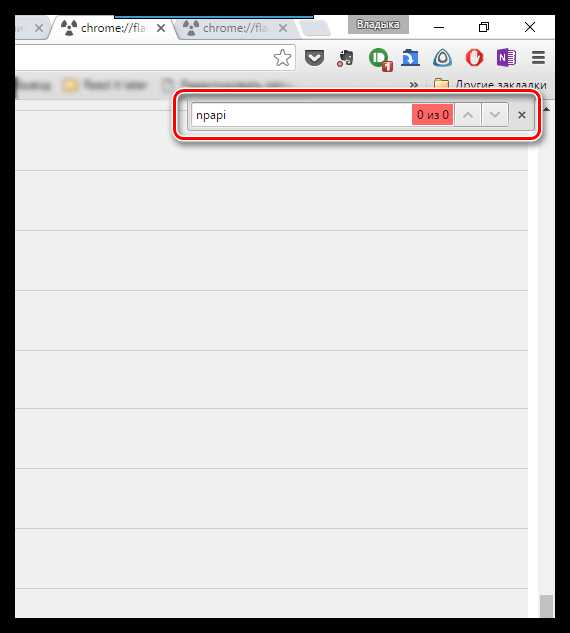
Для управления поддержкой Java в Google Chrome можно использовать настройки расширений. Этот способ позволяет гибко настроить работу с Java через различные плагины и расширения, такие как «Java Runtime Environment (JRE)». Однако следует помнить, что в новых версиях Chrome официальная поддержка Java-апплетов и Java Plug-in была отключена, и они больше не работают напрямую в браузере.
Если необходимо включить или отключить использование Java, можно установить специальное расширение для браузера, которое будет взаимодействовать с Java-платформой. Наиболее популярным расширением для этой цели является «IcedTea-Web», которое позволяет запускать Java-апплеты в браузере. Для этого нужно выполнить следующие шаги:
1. Перейдите в Chrome Web Store и найдите расширение «IcedTea-Web» или аналогичное, поддерживающее запуск Java.
2. Установите расширение, нажав на кнопку «Добавить в Chrome». После установки расширение появится в панели инструментов браузера.
3. Откройте настройки расширения через меню Chrome: «Настройки» → «Дополнительные инструменты» → «Расширения». Найдите установленное расширение и нажмите «Настройки».
4. В настройках расширения вы можете включить или отключить работу с Java. Например, можно настроить разрешение на запуск Java-апплетов с определённых сайтов или отключить его полностью.
Для отключения Java-поддержки через расширения достаточно удалить расширение из браузера. Также можно отключить Java в настройках самой платформы через панель управления Java, но это потребует дополнительных шагов.
Как обновить Java для корректной работы в Chrome
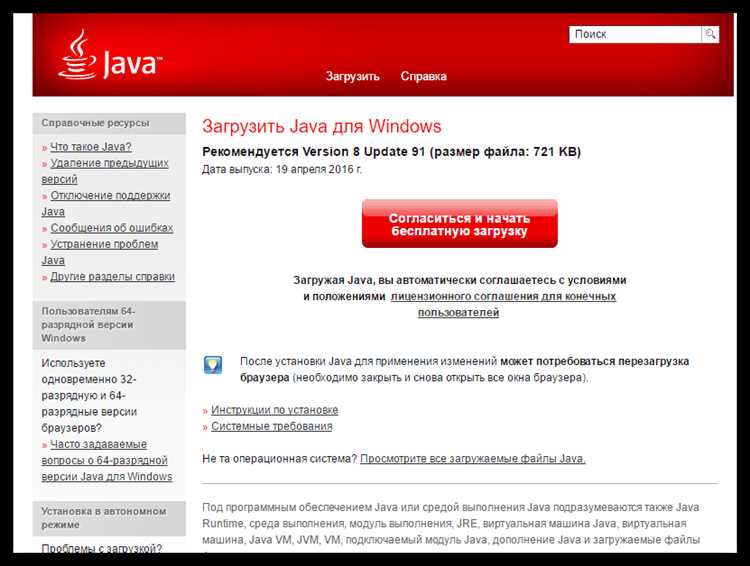
Для корректной работы Java в браузере Google Chrome необходимо следить за актуальностью установленной версии Java. Несоответствие версии или отсутствие обновлений может привести к неправильному функционированию веб-приложений, использующих эту технологию.
Вот несколько шагов для обновления Java в системе:
- Проверьте текущую версию Java. Откройте командную строку или терминал и введите команду
java -version. Это позволит узнать, какая версия Java установлена на вашем компьютере. - Загрузите последнюю версию Java. Перейдите на официальный сайт Oracle (https://www.oracle.com/java/technologies/javase-jdk11-downloads.html) или страницу загрузки Java от других производителей и скачайте актуальную версию JDK (Java Development Kit) или JRE (Java Runtime Environment), в зависимости от ваших потребностей.
- Установите обновление. После загрузки выполните установку, следуя инструкциям на экране. На Windows и macOS этот процесс обычно прост и не требует дополнительных настроек.
- Проверьте настройку переменных окружения. Убедитесь, что переменная PATH корректно указывает на новую версию Java. Это важно для корректной работы программ, которые используют Java. На Windows это можно проверить через Панель управления -> Система -> Переменные среды.
- Перезапустите браузер. После обновления Java и внесения изменений в системные настройки рекомендуется перезапустить Chrome для корректной работы обновленной версии Java.
После выполнения этих шагов ваша версия Java будет актуальной и готовой к использованию в Google Chrome. Важно помнить, что Chrome больше не поддерживает NPAPI-плагины, включая Java, начиная с версии 45. Поэтому для работы Java в браузере вам нужно будет использовать другие решения, такие как запуск Java-приложений через специальные приложения или использовать альтернативные браузеры с поддержкой NPAPI.
Решение проблем с производительностью Java в Chrome
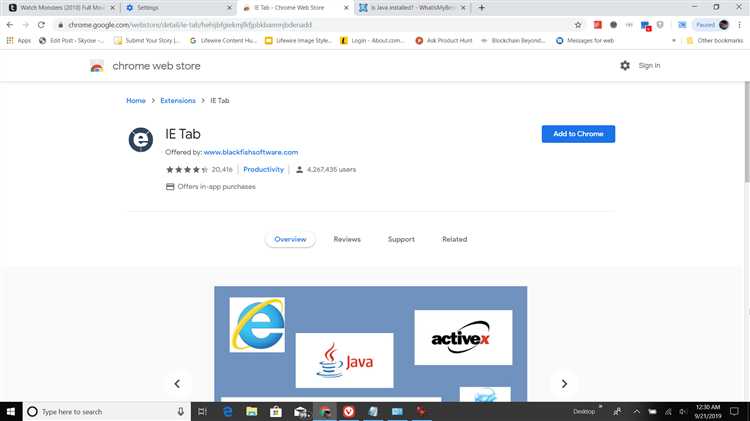
Если вы сталкиваетесь с проблемами производительности Java в браузере Chrome, существует несколько методов их устранения. Во-первых, убедитесь, что у вас установлена последняя версия Java Runtime Environment (JRE), так как старые версии могут содержать баги или недостаточную оптимизацию. Для обновления Java перейдите на официальный сайт Oracle и скачайте актуальную версию.
Также стоит обратить внимание на параметры виртуальной машины Java (JVM). Использование неподходящих настроек может замедлить работу приложений. Например, увеличение значения -Xmx (память для кучи) может существенно улучшить производительность, если приложение работает с большим объемом данных. Однако стоит быть осторожным: слишком высокая настройка может вызвать излишнее потребление памяти, что в свою очередь замедлит работу системы.
Вторым важным шагом является отключение ненужных расширений и плагинов, которые могут конфликтовать с Java или занимать значительные ресурсы. Перейдите в раздел расширений Chrome (chrome://extensions/) и отключите или удалите те, которые не используются или создают проблемы.
Аппаратное ускорение может улучшить производительность Java-программ в Chrome. Для этого включите аппаратное ускорение в настройках браузера. Откройте меню настроек Chrome, найдите пункт «Дополнительные настройки» и включите опцию «Использовать аппаратное ускорение, если доступно». Это позволит браузеру использовать ресурсы графического процессора для выполнения сложных вычислений, что ускорит обработку Java-приложений.
Немаловажным является управление процессами браузера. Откройте диспетчер задач Chrome (Shift + Esc) и проверьте, сколько ресурсов используется каждым вкладом. Закрытие ненужных вкладок и приложений поможет освободить ресурсы для Java-экземпляров.
Если проблема с производительностью возникает только на определенных сайтах, возможно, это связано с оптимизацией конкретных веб-приложений. Попробуйте связаться с разработчиками сайта или Java-программы, чтобы они проверили свои настройки или предложили обновления.
Для диагностики и мониторинга работы Java в браузере Chrome используйте инструменты разработчика. Вкладка «Performance» поможет выявить проблемы с загрузкой и выполнением Java-скриптов, а также определит, какие части кода тормозят выполнение программы. Оптимизация этих участков может значительно повысить скорость работы Java в браузере.
Как восстановить настройки по умолчанию для Java в Chrome
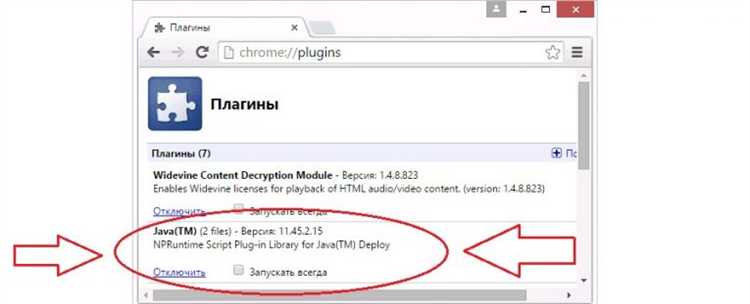
Если вы столкнулись с проблемами работы Java в браузере Google Chrome, восстановление настроек по умолчанию может помочь устранить возможные сбои или ошибки в конфигурации. Вот шаги, которые помогут вернуть стандартные параметры для работы с Java:
- Отключение или удаление расширений для Java:
- Откройте Chrome и перейдите в меню (три вертикальные точки в правом верхнем углу).
- Выберите «Дополнительные инструменты» и затем «Расширения».
- Найдите расширения, связанные с Java, и отключите или удалите их.
- Сброс настроек Java в настройках браузера:
- Перейдите в меню настроек Chrome (иконка с тремя точками) и выберите «Настройки».
- Прокрутите страницу вниз и кликните «Дополнительные».
- В разделе «Конфиденциальность и безопасность» выберите «Настройки контента».
- Найдите раздел «JavaScript» и убедитесь, что включена опция «Разрешить всем сайтам запускать JavaScript».
- Очистка кэша и данных браузера:
- Перейдите в меню настроек и выберите «Дополнительные».
- Выберите «Очистить историю» и установите флажки для очистки кэша и cookies.
- Нажмите «Очистить данные», чтобы завершить процесс.
- Использование стандартных настроек для Java:
- Убедитесь, что на вашем устройстве установлена последняя версия Java.
- Перейдите в панель управления Java (если она установлена на вашем ПК) и сбросьте настройки до стандартных.
- Проверьте, чтобы в настройках безопасности Java было установлено «Средний» или «Средний (рекомендуемый)» уровень безопасности.
После выполнения этих шагов настройки Java в Chrome должны вернуться к стандартному состоянию, что обеспечит корректную работу приложений, использующих Java. Если проблемы не исчезли, рекомендуется проверить совместимость браузера с установленной версией Java и при необходимости обновить оба компонента.
Вопрос-ответ:
Как включить поддержку Java в браузере Chrome?
Для включения поддержки Java в браузере Chrome необходимо установить плагин Java. Однако стоит отметить, что современные версии Chrome не поддерживают Java Applets. Если вам нужно использовать Java для работы с веб-приложениями, вы можете воспользоваться старой версией браузера, которая поддерживает такие плагины, или использовать другие браузеры, такие как Internet Explorer или Firefox.
Почему в Google Chrome не работает Java?
Причиной того, что Java не работает в Chrome, является отказ от поддержки NPAPI (технологии плагинов), который использовался для работы с Java в браузере. Эта поддержка была отключена с версии Chrome 45, выпущенной в 2015 году. Современные версии Chrome не могут запускать Java-программы, так как плагин больше не поддерживается. Если вам нужно использовать Java, можно попробовать установить альтернативные браузеры, которые поддерживают этот плагин, например, Firefox или Internet Explorer.
Есть ли способ запустить Java-программы в Chrome без использования старых версий браузера?
Запуск Java-программ в современных версиях Chrome невозможен без использования сторонних решений, так как плагин Java и поддержка NPAPI больше не поддерживаются. Однако существует возможность использования специальных виртуальных машин, например, с помощью Java Web Start. Это позволит запускать Java-программы через браузер, но потребуется установка дополнительного программного обеспечения и настроек.
Какие браузеры поддерживают Java в 2025 году?
На данный момент поддержка Java в браузерах ограничена. Большинство современных браузеров, таких как Google Chrome, Microsoft Edge и Safari, не поддерживают Java Applets из-за отказа от поддержки NPAPI. Однако Mozilla Firefox и Internet Explorer все еще могут запускать Java-апплеты с помощью плагинов. Важно помнить, что эти браузеры также не обновляются активно, и использование старых версий может подвергать компьютер риску безопасности.
Можно ли использовать Java в Chrome для работы с веб-приложениями в 2025 году?
В 2025 году для работы с Java в браузере Chrome невозможно использовать Java Applets, так как поддержка NPAPI была полностью удалена. Для работы с Java-программами в веб-приложениях можно использовать другие способы, например, технологии как Java Web Start или специальные приложения, которые работают вне браузера. Также стоит рассмотреть возможность переноса веб-приложений на другие технологии, такие как JavaScript, которые поддерживаются всеми современными браузерами, включая Chrome.
Как включить поддержку Java в браузере Chrome?
Для того чтобы включить поддержку Java в браузере Chrome, нужно учесть, что Chrome больше не поддерживает Java через плагины. С 2015 года Google прекратил поддержку NPAPI (платформа, через которую работал Java), и теперь браузер не поддерживает Java в стандартном виде. Чтобы использовать Java-апплеты в Chrome, можно воспользоваться альтернативными способами, такими как использование старой версии браузера или подключение дополнительного программного обеспечения, например, Java Web Start. Но на данный момент лучший вариант — это обновить браузеры или использовать те, которые поддерживают Java, если это необходимо для работы с приложениями, использующими этот язык программирования.
Почему в браузере Chrome не работает Java и как это исправить?
С проблемой работы Java в Chrome сталкиваются многие пользователи, поскольку с 2015 года Google прекратил поддержку Java через NPAPI, что сделало невозможным использование Java в стандартных версиях браузера. Если вам нужно использовать Java в Chrome, рекомендуется скачать и установить старую версию браузера, в которой еще поддерживаются эти плагины, или использовать альтернативные решения, такие как Java Web Start. Однако если ваш браузер обновлен до последних версий, стоит рассмотреть возможность использования других браузеров, которые все еще поддерживают Java-плагины, например, Mozilla Firefox.